Sharpening là công cụ giúp cho ảnh chụp của bạn nét hơn bằng cách tăng độ tương phản cạnh, nhưng nếu không cẩn thận thì bức ảnh trông sẽ quá sắc và nhìn như bị tạo quầng. Trong video 10 phút dưới, Tony Northrup sẽ hướng dẫn cách làm nét ảnh trong Lightroom, biết điểm dừng để đạt kết quả là một bức ảnh sắc nét tự nhiên.
Nhiếp ảnh gia Tony lưu ý rằng, trong khi chỉnh cho sắc nét rất có thể bạn sẽ tạo nét quá đà và dẫn tới việc làm cho ảnh kém mượt mà, trông như bị nhiễu.
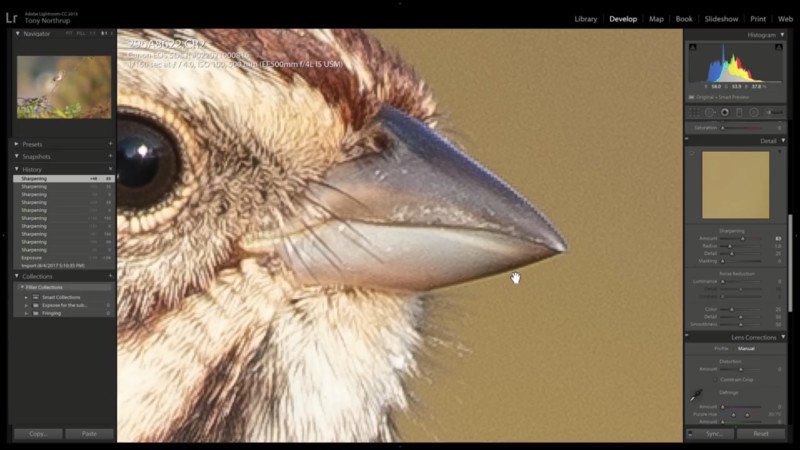 Xung quanh mỏ chim được sharpen nhiều quá nhìn như bị lỗi viền sáng
Xung quanh mỏ chim được sharpen nhiều quá nhìn như bị lỗi viền sáng
Bằng cách phóng to vào các khu vực chuyển tiếp trong bức ảnh và tăng độ sắc nét đến mức tối đa, bạn sẽ nhanh chóng nhận thấy tác động tiêu cực của việc “mài” quá nhiều. Tony Northrup đề nghị tạo nét sao cho tấm hình trông thật tự nhiên và nên dừng lại trước khi ảnh bị nổi viền xung quanh.
Thanh trượt mặt nạ (Mask slider) giúp tránh việc tăng thêm Sharpen ra khỏi vùng focus như phía background để đảm bảo các chi tiết và độ nhiễu không bị tăng thêm.
Bằng cách giữ Alt (Option trên máy Mac) trong khi di chuyển thanh trượt, Lightroom sẽ hiển thị màu trắng các vùng của bức ảnh sẽ được làm sắc nét. Tăng thanh trượt này cho đến khi chủ đề của bạn được nét hơn. Điều quan trọng bạn nên biết rằng, Sharpen không thể cứu được phần ảnh bị mờ hoặc bị lỗi focus.
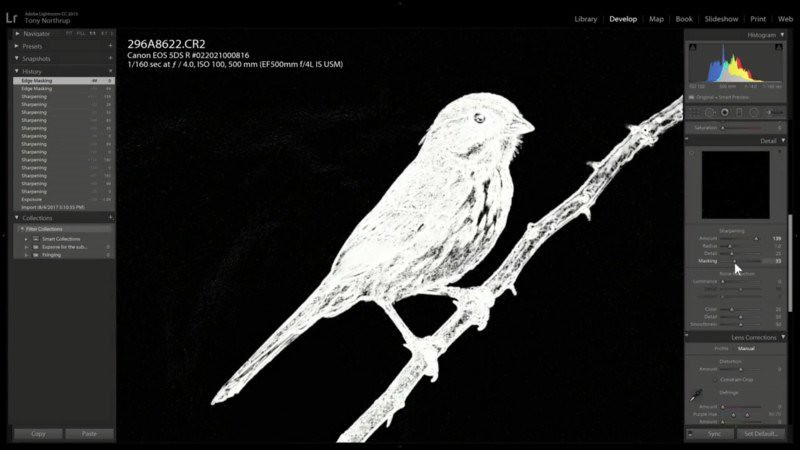 Sử dụng mặt nạ (Mask) được áp dụng để tránh việc làm nét phần nền
Sử dụng mặt nạ (Mask) được áp dụng để tránh việc làm nét phần nền
Theo Tony&Chelsea Northrup/Shutterbug
